GIMPでベース塗り4
GIMPでベース塗り3からの続き
★GIMPによるベース塗り(ベース塗り用2値化線画の調整)
- 線画の2値化処理
ベース塗り用に2値化した線画レイヤーを用意します。透過処理を行わなかったコピー元の線画レイヤーを選択し、表示させます。

まだ、線にはアンチエイリアスがかかった状態ですね。これを2値化します。

キャンバスウィンドウの「レイヤー」メニューから「色」→「しきい値」を選びます。
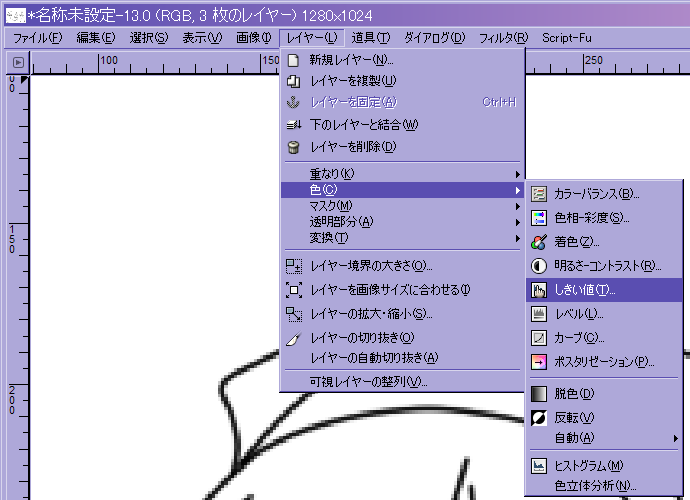
こんなダイアログが出てきます。「プレビュー」がオンならキャンバスウィンドウの線画に反映されますので、様子を見ながら左側の数字を変更します。右側の数字は255から変更しないこと。
線画に多少の切れが発生しますが、群集塗りの場合は50~54ぐらいがちょうど良いと思います。60ぐらいだと線画の切れは発生しにくいですが、線がこんでいる部分が汚くなる気がします。アップシーンの場合の適切と思われるしきい値については、これから調査します。
線画に多少の切れが発生しますが、群集塗りの場合は50~54ぐらいがちょうど良いと思います。60ぐらいだと線画の切れは発生しにくいですが、線がこんでいる部分が汚くなる気がします。アップシーンの場合の適切と思われるしきい値については、これから調査します。

しきい値を設定して2値化を行うと、線画はこんな感じになります。線画の切れが発生していますが、修正するので気にしないことにします。

- 2値化線画の透過処理
2値化線画も透過処理しておきます。線画と同様にキャンバスウィンドウの「レイヤー」メニューから「透明部分」→「色を透明度に」を選択し、白を透過させます。
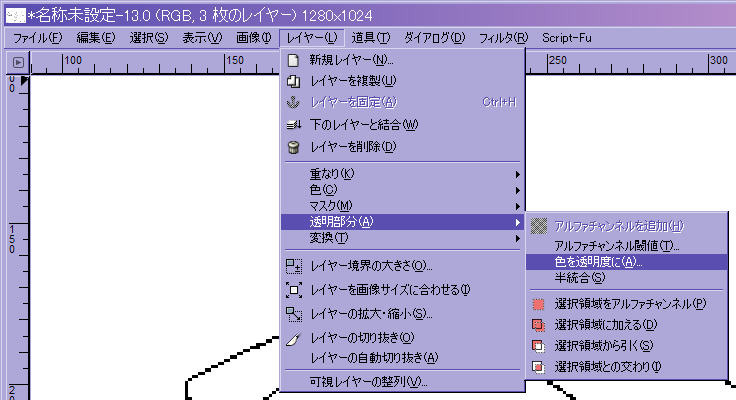
透過したレイヤーは、レイヤーウィンドウの表示も透過状態が表示されます。
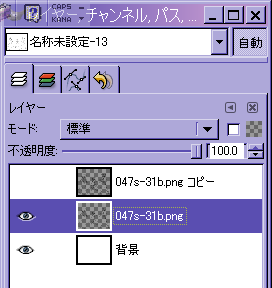
基本的なレイヤーが揃ったので、レイヤー名を直しておきましょう。GIMPでは半角英数字に統一するのが良いみたいなので、わかりやすいように英数字で名前をつけます。
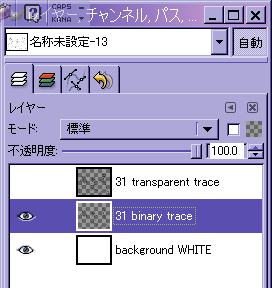
- 線画の修正
2値化に際して線画に切れが発生しているので修正します。
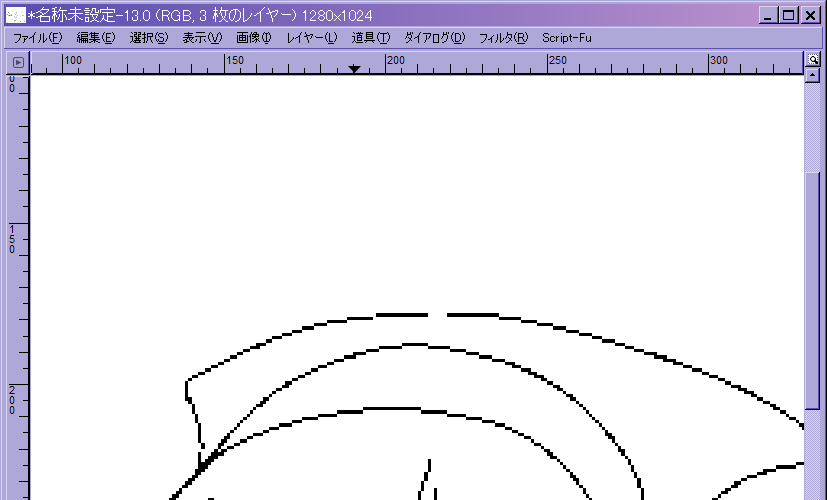
ツールウィンドウから「鉛筆」のアイコンをクリック、またはショートカット「N」で鉛筆ツールを選択します。ブラシサイズがデフォルトでは「Circle 11」と極太なので「Circle 1」に変更します(レイヤーウィンドウ下部の「ブラシ」から選ぶのが楽)。

あとは、線画の切れている部分を探して、鉛筆ツールでつなぎなおしていきます。塗りながら修正もできますが、パレット切り替えという手間が増えますので、できる限り最初に直してしまいましょう。
もしも線画の修正をしくじってしまっても、取り消し(ショートカット「Ctrl + Z」)で元に戻せますから、気にし過ぎなくても大丈夫です。また、線を引く位置がわかりにくい場合、透過処理を行った線画を表示させると、線画を修正するために線をひく位置がわかりやすくなります。
鉛筆ツールで直線を引きたい場合には、以下の手順で引くことができます。
- 始点で左クリック。
- Shiftキーを押しながら終点へ移動(このときガイドが表示されます)。
- Shiftキーを押したまま終点で左クリック。
線画の修正を間違ってしまった場合、消しゴムツールでの消去は線が半透明で残ってしまったりするため、お勧めできません。間違いに気づいたら、取り消し(ショートカット「Ctrl + Z」)で元に戻すか、「矩形領域の選択」(ショートカット「R」)で選択し「選択領域の削除」(ショートカット「Ctrl + K」)で消去するなどの手段をとってください。
※選択ツールを使った場合、選択領域があると鉛筆ツールで描画することができませんので「全選択範囲解除」(ショートカット「Shift + Ctrl + A」で選択領域を解除してください。
※選択ツールを使った場合、選択領域があると鉛筆ツールで描画することができませんので「全選択範囲解除」(ショートカット「Shift + Ctrl + A」で選択領域を解除してください。
- 線画の保存
ベース塗りに入る準備は終わりましたので、ファイルを保存しておきましょう。キャンバスウィンドウの「ファイル」メニューから「保存」または、ショートカット「Ctrl + S」で保存できます。保存形式は形式やXCF形式などのレイヤーを保持できるファイルタイプで保存してください(SAIやPhotoshopとファイル互換を確保したい場合はPSDとしてください)。
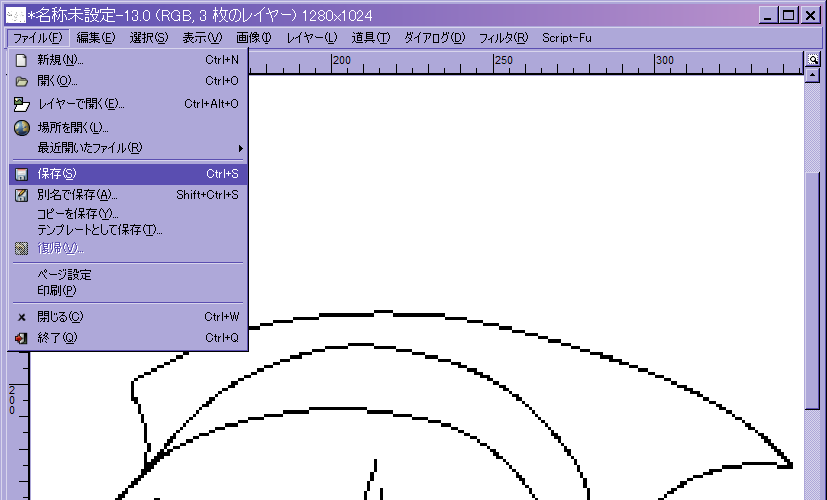
線画の2値化処理はできましたか?続いて塗りの準備のためにパレットを作成します。
GIMPでベース塗り5へ続く

